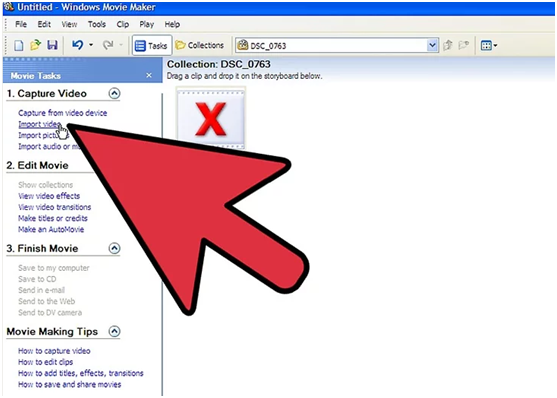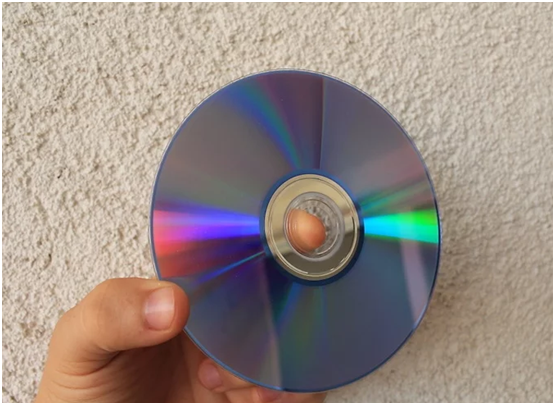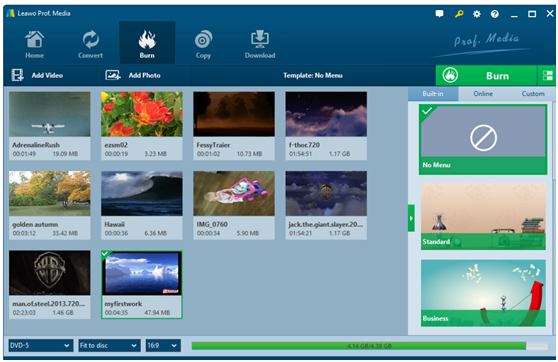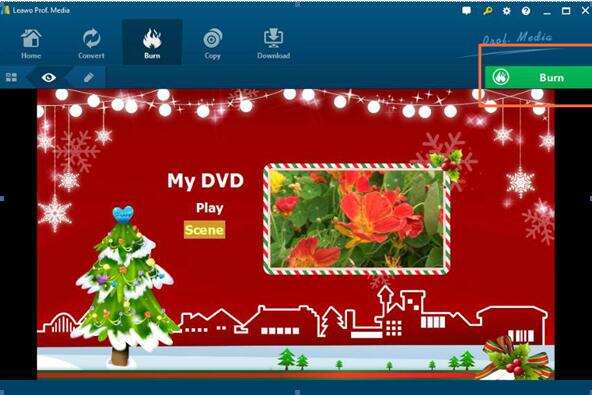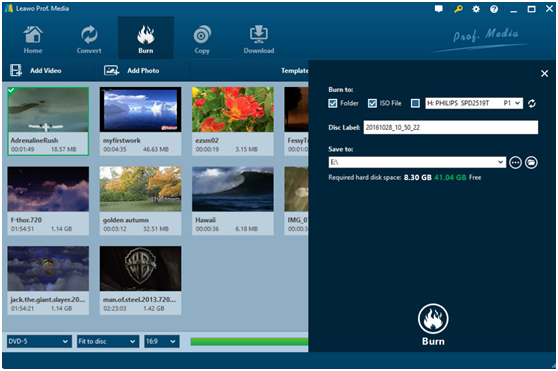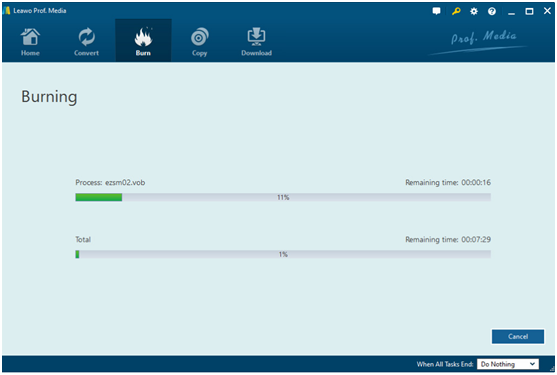En tant que format de cassette vidéo utilisé par le système de télévision NTSC et le système de télévision PAL/SECAM, Hi8 était la version à plus haute résolution de Video8. Le format vidéo Hi8 a 400 lignes de résolution horizontale qui sont couramment utilisées dans les caméscopes et il est également l'un des formats vidéo 8 mm qui comprennent généralement deux formes : analogique et numérique.
- Qu'est-ce que la vidéo 8 mm et qu'est-ce que le format vidéo 8 mm ?
- Quels sont les principaux types et variétés de films 8 mm ?
- Pourquoi est-il nécessaire de convertir Hi8 sur DVD ?
- Comment convertir Hi8 sur DVD avec un enregistreur DVD existant ?
- Comment convertir Hi8 sur DVD avec le Créateur de DVD de Leawo ?
Qu'est-ce que la vidéo 8 mm et qu'est-ce que le format vidéo 8 mm ?
Avant le smartphone, les caméscopes sont le principal support d'enregistrement. Et 8 mm est le format vidéo le plus populaire utilisé dans les caméscopes et il fait référence à trois formats de cassettes vidéo associés : Video8, Hi8 et Digital8. Les trois formats ont la même largeur de bande magnétique et des boîtiers de cassette presque identiques, mesurant 95 × 62,5 × 15 mm.
Quels sont les principaux types et variétés de films 8 mm ?
En outre, dirigé par le format vidéo 8 mm, le film 8 mm a progressivement commencé à apparaître dans la vie quotidienne. Généralement, les films 8 mm peuvent être principalement divisés en deux types : Standard 8 mm et Super 8 mm. Le Standard 8 mm a une largeur de 8 mm et il n'a pas de son qui a une taille de cadre de 4,5 mm x 3,3 mm, tandis que le film Super 8 mm a une taille d'image de 5,79 mm x 4,01 mm et a du son. Les trous de pignon du Super 8 mm sont plus rectangulaires alors que ceux du Standard 8 mm sont plus carrés. En ce qui concerne la bobine de film, le trou central de la bobine de film Standard de 8 mm est plus petit que celui du Super 8 mm. Outre les différences physiques, les plages ISO des films Standard 8 mm et Super 8 mm varient. Le premier a un faible éclairage et le second a une ISO jusqu'à 500.
Pourquoi est-il nécessaire de convertir Hi8 sur DVD ?
En tant que format vidéo principal dans les années 1980, Hi8 avait remporté de nombreux éloges. Cependant à l'ère numérique, il est rare de trouver les caméscopes Video8 ou Hi8. Il se peut donc que vous n'ayez pas l'équipement approprié pour lire ces vidéos. De nos jours, les formulaires numériques pourraient vous permettre de profiter de la commodité et de la flexibilité du stockage sur DVD. Les formulaires DVD peuvent vous empêcher de perdre les données et elles peuvent être lues librement sur un lecteur de DVD ou un téléviseur. Face à de telles circonstances, vous vous sentirez tellement désireux de transférer Hi8 sur DVD. Alors, quelles sont les méthodes pour convertir Hi8 sur DVD ? Ensuite, vous aurez accès à deux façons de transférer des cassettes Hi8 sur DVD.
Comment convertir Hi8 sur DVD avec un enregistreur DVD existant ?
En fait, vous pouvez trouver de nombreuses façons de convertir Hi8 sur DVD. Vous pouvez utiliser un logiciel d'extraction supplémentaire pour vous aider à transférer les anciennes cassettes vidéo Hi8 sur DVD. Un enregistreur de DVD pourrait être votre option. Les instructions détaillées seront listées ci-dessous.
Étape 1 : Vous devez préparer un graveur de DVD. Vous pouvez acheter un enregistreur Hi8 vers DVD approprié.
Étape 2 : Préparez le bon câble pour connecter votre caméscope Hi8 à l'enregistreur DVD. Assurez-vous que votre enregistreur DVD et votre caméscope Hi8 peuvent se connecter à un câble RCA ou S-Vidéo.
Étape 3 : Connectez votre caméscope à votre enregistreur DVD.
Étape 4 : Insérez votre cassette vidéo Hi8 dans votre caméscope et un DVD vierge dans l'enregistreur de DVD.
Étape 5 : Cliquez sur Enregistrer sur votre graveur de DVD.
Étape 6 : Appuyez sur Lecture sur votre caméscope Hi8 dès que vous avez appuyé sur Enregistrer sur votre enregistreur DVD.
Étape 7 : Démarrez le processus d'enregistrement. Attendez juste avec patience. Vous devez appuyer sur le bouton Arrêter du graveur de DVD quand il s'agit de la fin des bandes vidéo Hi8. Enfin, le contenu vidéo sur les cassettes vidéo Hi8 a été enregistré avec succès sur DVD.
Comment convertir Hi8 sur DVD avec le Créateur de DVD de Leawo ?
Outre la méthode mentionnée ci-dessus, vous pouvez trouver une méthode plus flexible pour convertir Hi8 sur DVD. Ici, vous devrez préparer votre caméscope Hi8, un convertisseur vidéo analogique-numérique et un puissant logiciel de gravure de DVD - le Créateur de DVD de Leawo. Les instructions seront divisées en deux parties. La première partie consiste à utiliser le convertisseur vidéo analogique-numérique pour transférer la vidéo au format Hi8 vers un autre format numérique, tel que MPEG. Ensuite, vous devez savoir comment transférer la vidéo Hi8 convertie sur DVD avec le Créateur de DVD de Leawo. Voyons maintenant les détails ci-dessous.
Partie 1. Convertir la vidéo Hi8 au format MPEG.
Étape 1 : Achetez un convertisseur vidéo analogique-numérique.
Étape 2 : Connectez votre cassette vidéo Hi8 au convertisseur vidéo analogique-numérique. Habituellement, le convertisseur a un portail USB d'un côté et un câble RCA rouge, blanc et jaune de l'autre côté.
Étape 3 : Connectez l'autre portail USB du convertisseur vidéo analogique-numérique à votre ordinateur. Ensuite, vous pouvez télécharger un programme de capture vidéo, tel que Windows Movie Maker. Cliquez sur le bouton Importer la vidéo pour capturer la vidéo Hi8 (Le convertisseur vidéo analogique-numérique est le lien entre le caméscope vidéo Hi8 et le logiciel de capture vidéo numérique.) Et suivez les instructions pour enregistrer la vidéo importée au format MPEG.
Partie 2. Graver le fichier MPEG sur DVD avec le Créateur de DVD de Leawo
Après avoir obtenu la vidéo Hi8 convertie - fichier MPEG, vous devrez alors graver la vidéo MPEG sur DVD à l'aide du Créateur de DVD de Leawo. Le programme gravera vos cassettes vidéo Hi8 sur DVD avec facilité et précision.
Étape 1 : Téléchargez le Prof. Media de Leawo (Le Prof. Media contient la fonction du Créateur DVD) et installez-le.
Étape 2 : Insérez un DVD vierge dans le lecteur de CD d'un PC.
Étape 3 : Choisissez le Créateur de DVD de Leawo et importez la vidéo. Habituellement, vous pouvez simplement cliquer sur le bouton Ajouter une vidéo sur l'interface principale. Ou vous pouvez faire glisser la vidéo directement vers le logiciel. Vous pouvez également définir le type de disque DVD de sortie (DVD-5 ou DVD-9), la qualité et le ratio d'aspect (16 : 9 ou 4 : 3) en bas.
Étape 4 : Définissez le menu de votre disque. C'est facultatif. Vous pouvez choisir dans la barre latérale droite : Standard, Business, Éducation, Enfance, Vacances, etc. Ou vous pouvez faire par vous-même un menu de disque avec vos propres images et audios.
Étape 5 : Après avoir défini le menu du disque, les utilisateurs peuvent cliquer sur la grande icône verte Graver pour appeler le panneau de gravure de DVD.
Étape 6 : Accédez au panneau des paramètres de gravure de DVD et confirmez le chemin de Graver sur (disque, dossiers ou ISO), Étiquette de disque et Enregistrer dans.
Étape 7 : Cliquez sur le bouton Graver pour démarrer le processus de conversion de vidéo en DVD.
Il est difficile de dire quelle méthode est la meilleure pour transférer Hi8 sur DVD. Comparé à l'enregistreur de DVD, le Créateur de DVD de Leawo sera plus flexible dans l'édition des vidéos. Vous pouvez essayer !